
Флешки регулярно перезаписувати і форматуються, а наявність завантажувального носія з дистрибутивом операційної системи іноді вкрай необхідно. Використовувати для установки Windows окрему флешку, яка більше 99% часу буде чекати свого часу, не завжди доцільно.
А ось наявність DVD-диска для інсталяції ОС, скидання пароля від облікового запису або відновлення системи буде до речі. Розглянемо, як створюється інсталяційний диск Windows 10 засобами самої операційної системи і через кілька популярних програм.
зміст- Завантаження з образу з офіційного сайту корпорації Microsoft
- Запис образу на компакт-диск
- UltraISO
- Burning Studio Free
Завантаження з образу з офіційного сайту корпорації Microsoft
Раніше ми вже не раз торкалися теми скачування оригінального ISO-образу з установочними файлами Windows 10. Докладно зупинятися на процесі не станемо, розглянемо лише основні кроки.
Звичайно ж, ніхто не заважає завантажити його з торрент-трекерів, окрім піратських збірок Windows 10 там поширюються і офіційні копії установчих дисків.
1. Перейдіть по посиланню https://www.microsoft.com/ru-ru/software-download/windows10 і вгорі ліворуч клацніть на кнопці "Завантажити засіб зараз".
Внаслідок скачаєте портативну утиліту Media Creation Tool від Майкрософт.
2. Запустіть програму і в першому вікні виберіть другий варіант: "ISO-файл".
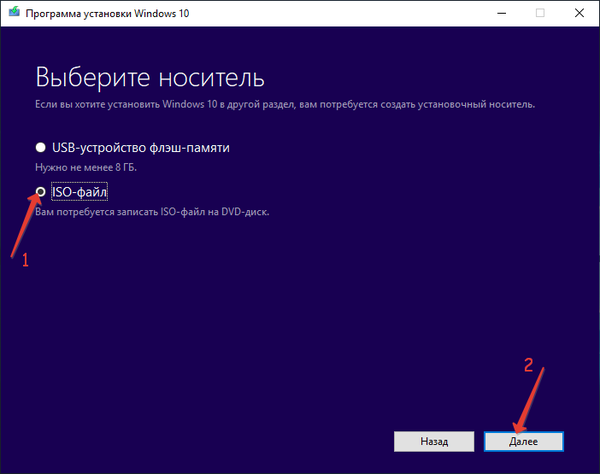
Запис образу на компакт-диск
Починаючи з Windows 7, користувачам доступна функція запису диска з образу. Почнемо з цього інструменту, потім піде мова про пару безкоштовних додатків для вирішення проблеми.
1. Вставте чистий DVD-диск в який пише дисковод.
2. Відкрийте контекстне меню ISO-файла і виберіть варіант "Записати образ на диск."
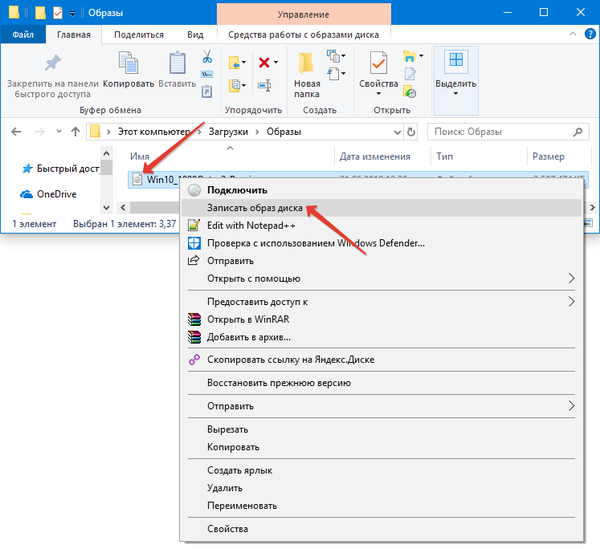
3. У вікні утиліти вкажіть пристрій для запису, якщо в системі присутні кілька дисководів, в число яких входять і віртуальні.
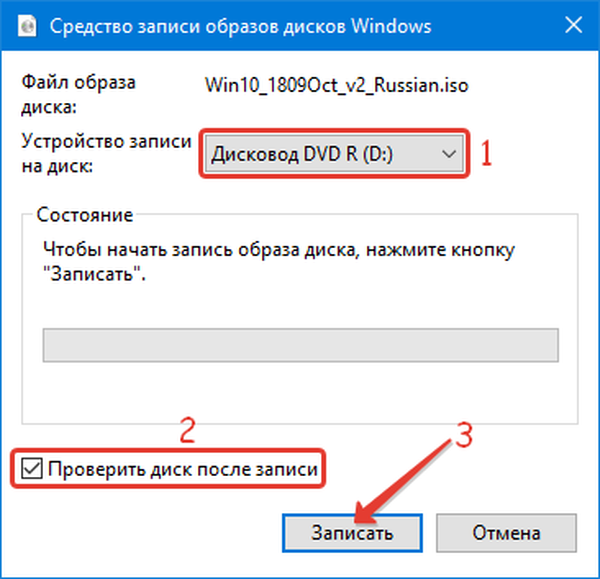
UltraISO
Додаток платне, проте функціоналу тріал-версії досить для досягнення мети.
1. Завантажте програму UltraISO з офіційного сайту https://www.ezbsystems.com/ultraiso/history.htm, встановіть і запустіть її.
2. Відкрийте потрібний образ через відповідну кнопку в панелі інструментів або пункт головного меню "Файл".
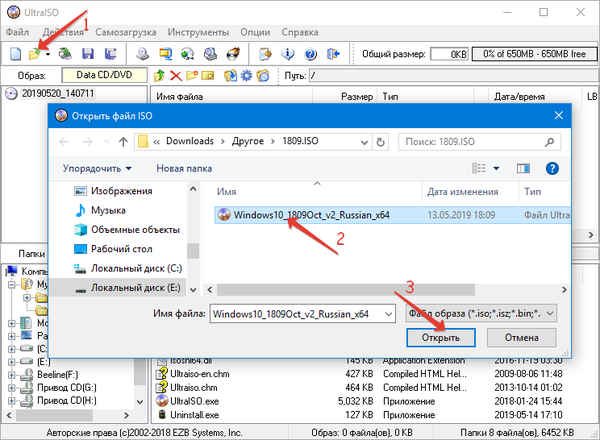
3. За допомогою пункту "Інструменти" викличте засіб "Записати образ CD ...".
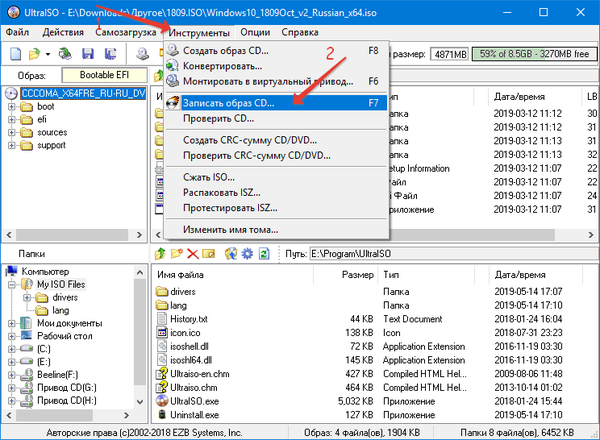
4. Виберіть швидкість запису (чим вона нижча, тим вище ймовірність відсутності проблем з читанням файлів) і запускайте процес.
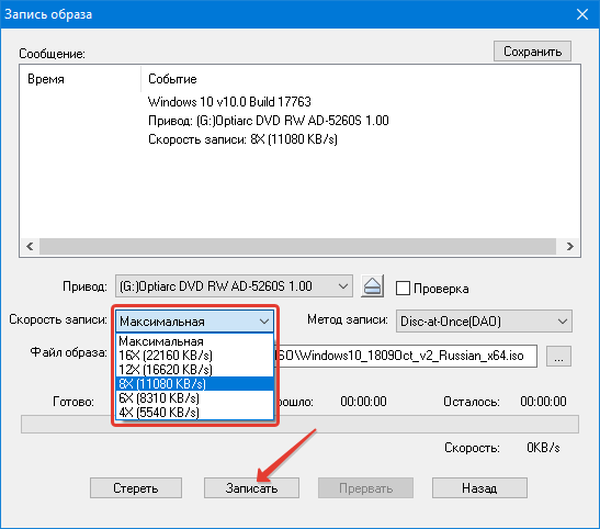
Перевага додатки над вбудованим засобом Windows 10 - можливість вказувати швидкість запису.
Burning Studio Free
Подібних програм і модулів дуже багато, і процес розгортання завантажувального образу на диски з їх допомогою аналогічний. Ще одним з безкоштовних представників є Burning Studio Free від студії Ashampoo - https://www.ashampoo.com/ru/rub/fdl
1. У вертикальному головному меню виберіть "Образ диска".
2. У випадаючому списку клікайте "Записати образ".
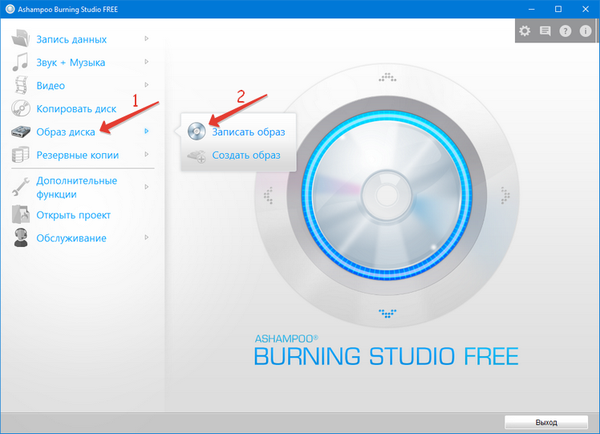
3. У вікні майстра запису ISO вкажіть файл, швидкість запису і запускайте процес.
Не забудьте перевірити цілісність файлів на компакт-диску, інакше під час інсталяції операційної системи можуть виникати неприємні сюрпризи: помилка доступу до файлу або його копіювання, зависання установки.











